
华为手机关闭语音朗读模式 华为手机屏幕朗读功能关闭教程
发布时间:2024-03-18 10:40:23 来源:丰图软件园
华为手机作为一款备受用户青睐的智能手机品牌,其屏幕朗读功能一直备受好评,有时候我们也可能需要关闭这个功能,比如在一些特定场合或者对于一些用户来说,这个功能可能并不是必需的。如何关闭华为手机的屏幕朗读功能呢?下面我们就来详细介绍一下关闭华为手机屏幕朗读功能的方法。
华为手机屏幕朗读功能关闭教程
步骤如下:
1.首先准备一部华为手机,这里以华为nova Pro 5为例,如图
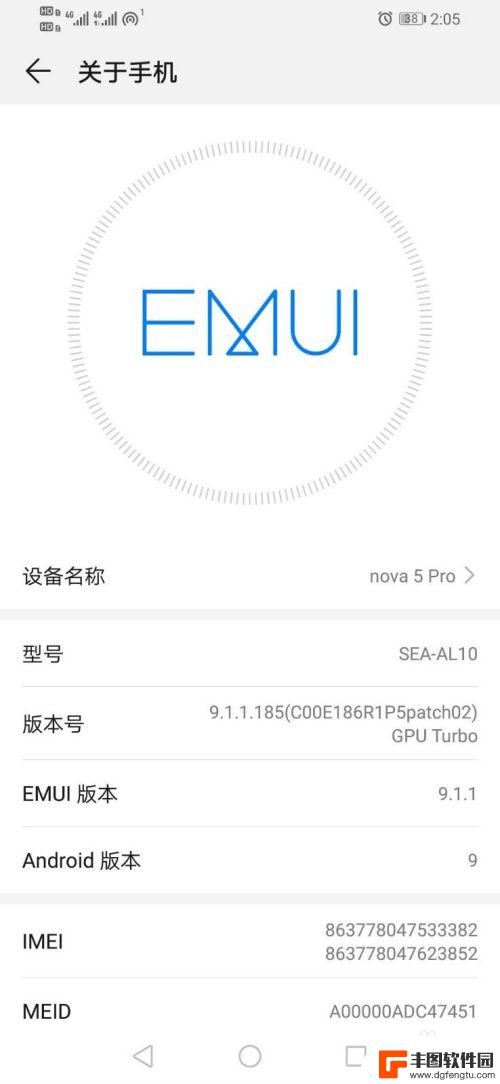
2.解锁手机之后,找到手机“设置”图标,如图
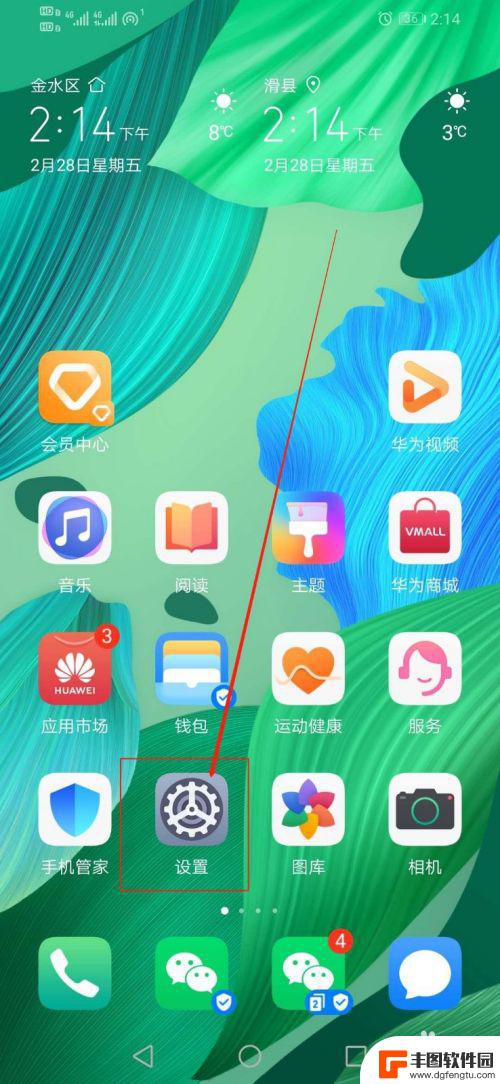
3.在“设置”中,向上滑手机,找到“智能辅助”,如图
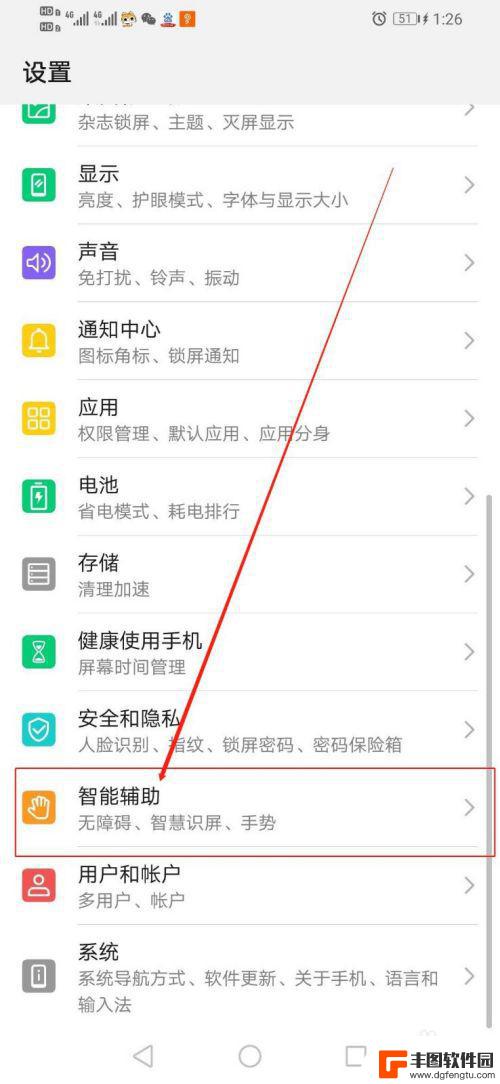
4.点开“智能辅助”之后,在该界面找到“无障碍”。如图
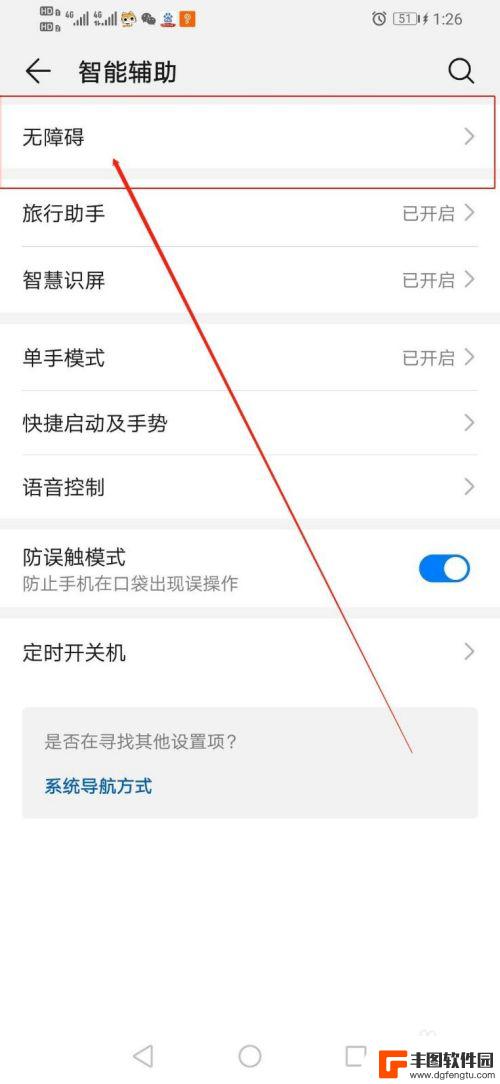
5.打开“无障碍”之后,在该界面找到“屏幕朗读”。如图
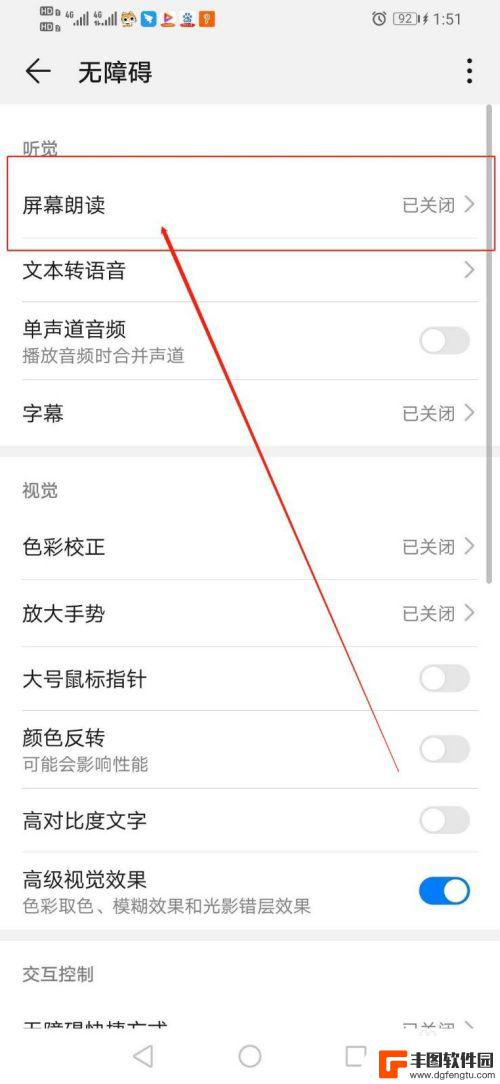
6.点开“屏幕朗读”之后,将打开的开关条关闭即可,如图
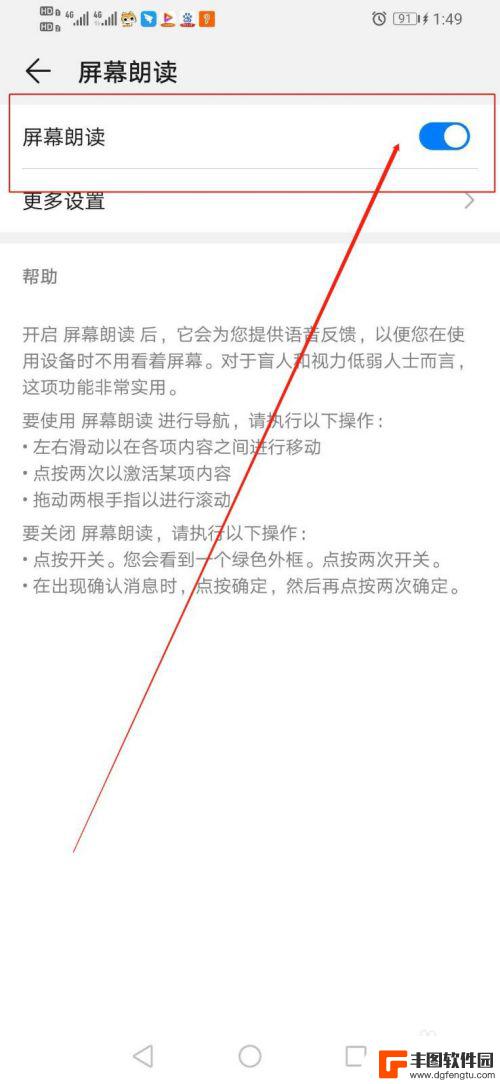
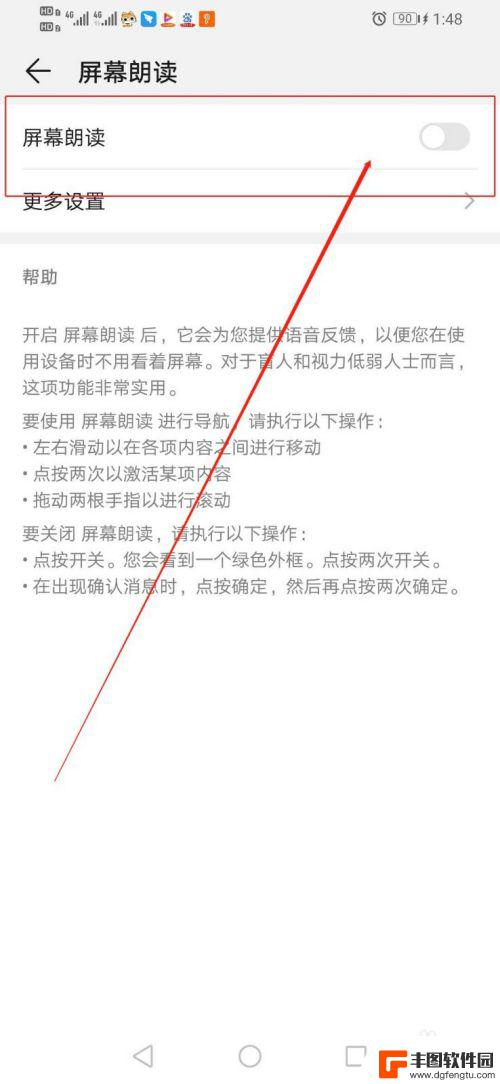
以上就是华为手机关闭语音朗读模式的全部内容,还有不懂得用户就可以根据小编的方法来操作吧,希望能够帮助到大家。
热门游戏
- 相关教程
- 小编精选
-
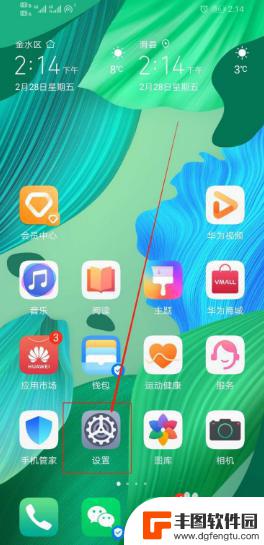
如何关闭华为手机屏幕朗读模式 华为手机屏幕阅读模式怎么退出
当我们在使用华为手机时,有时候会不小心打开屏幕朗读模式,这时候我们就需要知道如何关闭这个功能,华为手机的屏幕朗读模式可以帮助用户在阅读时自动朗读文本内容,但有时候可能会造成困扰...
2024-05-04
-

华为手机屏幕朗读模式长按电源键3秒怎么操作 华为手机屏幕朗读怎么取消
在我们日常生活中,华为手机的屏幕朗读模式给我们带来了便利和舒适的体验,只需长按电源键3秒,就能轻松开启屏幕朗读功能,让手机可以将文字内容转化为语音播放,方便用户在不方便观看屏幕...
2024-04-23
-
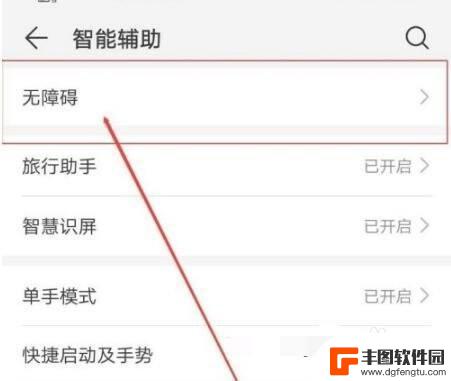
手机设置朗读模式怎么解除 华为手机如何关闭朗读模式
在日常使用手机时,有时候可能会误操作或者不小心打开一些不常用的功能,比如朗读模式,朗读模式可以帮助用户在需要的时候将屏幕上的文字内容朗读出来,方便一些特殊群体的用户使用。但是对...
2024-07-19
-
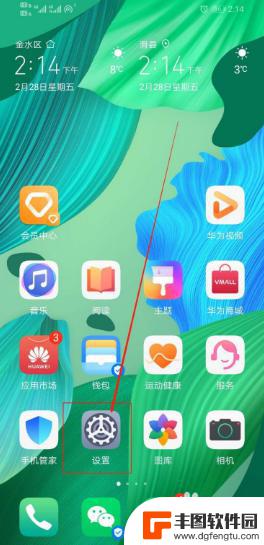
华为手机出现屏幕朗读模式怎么退出来 怎么在华为手机上退出屏幕朗读模式
华为手机是当今市场上备受欢迎的智能手机品牌之一,它的功能强大且易于操作,有些用户可能会遇到一些问题,比如屏幕朗读模式的退出。屏幕朗读模式是一项非常实用的功能,可以让用户更轻松地...
2024-02-12
-
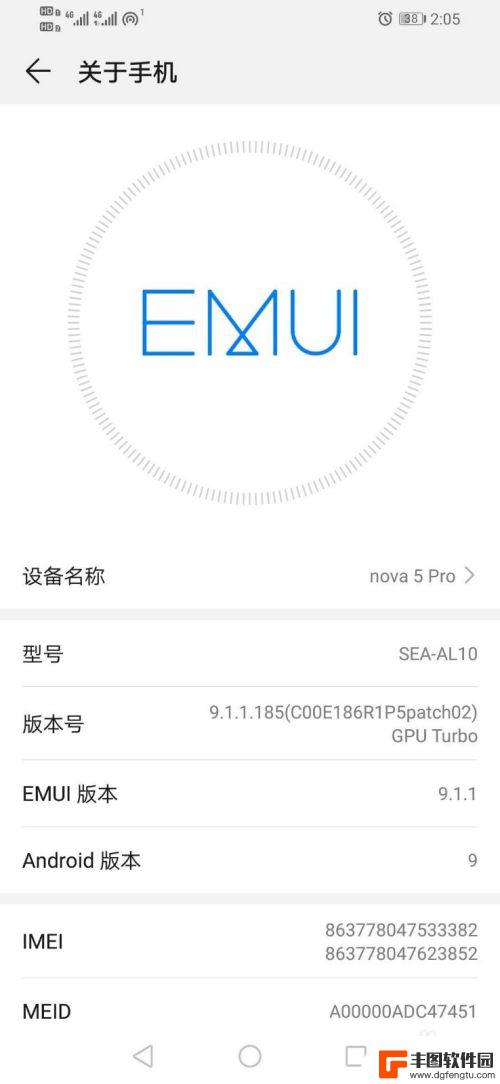
华为手机朗读功能怎么关闭 怎么在华为手机上关闭屏幕朗读功能
在如今智能手机功能日益强大的时代,华为手机作为一款备受欢迎的手机品牌,其朗读功能成为一项备受用户喜爱的特色之一,对于一些用户来说,屏幕朗读功能可能并不是每个时刻都需要。所以,对...
2023-12-03
-
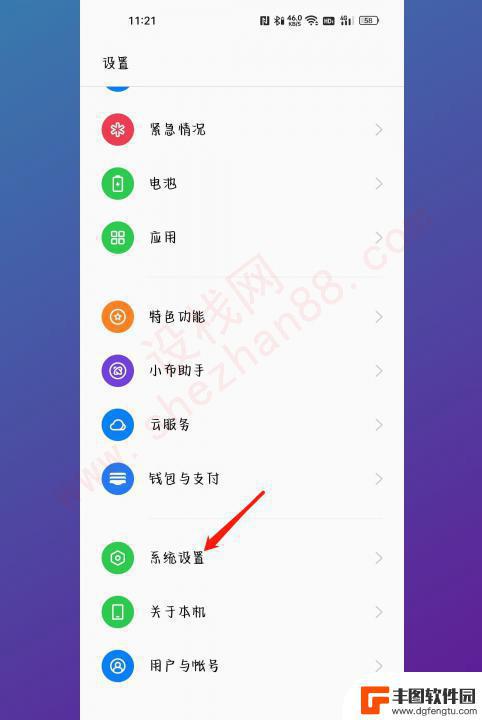
oppo朗读模式怎么快速关闭 oppo手机朗读模式关闭步骤
OPPO手机的朗读模式是一项非常实用的功能,它可以将文字内容转化为语音播放,方便用户在不方便阅读时依然能够获取信息,有时候我们可能希望快速关闭这个功能,以便恢复正常的操作界面。...
2024-02-08
-

苹果手机电话怎么设置满屏显示 iPhone来电全屏显示怎么设置
苹果手机作为一款备受欢迎的智能手机,其来电全屏显示功能也备受用户青睐,想要设置苹果手机来电的全屏显示,只需进入手机设置中的电话选项,然后点击来电提醒进行相应设置即可。通过这一简...
2024-11-27
-

三星山寨手机怎么刷机 山寨手机刷机工具
在当今科技发展迅速的时代,手机已经成为人们生活中不可或缺的重要工具,市面上除了知名品牌的手机外,还存在着许多山寨手机,其中三星山寨手机尤为常见。对于一些用户来说,他们可能希望对...
2024-11-27













